- Comment réparer si GTA 5 s’est arrêté de façon inattendue ?
- Mise à jour des pilotes Direct X et GPU
- Exécuter GTA V en tant qu’administrateur
- Ajout manuel du fichier .dll manquant
- Réinstaller GTA 5
- Conclusion
- Comment réparer GTA 5 en ligne ne fonctionne pas sur Windows 10 ?
- Comment réparer Grand Theft Auto 5 en ligne ne fonctionne pas ?
- Pourquoi ne puis-je pas me connecter à mon serveur GTA 5 ?
- Pourquoi Grand Theft Auto 5 a-t-il planté Epic Games Store ?
- Est-ce que Grand Theft Auto 5 est gratuit sur Epic Games Store ?
- Quand est-ce que Grand Theft Auto 5 sort sur PC ?
- Comment résoudre les problèmes PC de Grand Theft Auto 5 ?
- Pourquoi mon jeu continue-t-il de planter et de se fermer ?
- Comment vider le cache sur Grand Theft Auto 5 Xbox One ?
- Pourquoi le lanceur Rockstar Games ne fonctionne-t-il pas sur GTA 5 ?
- Rockstar devrait-il apporter GTA 5 sur PC ?
- Comment réparer Grand Theft Auto 5 en ligne ne fonctionne pas sur le routeur ?
- Pourquoi ne puis-je pas jouer à GTA 5 en ligne sur mon ordinateur ?
- Comment vérifier si les serveurs GTA Online sont en panne ?
Grand Theft Auto ou GTA 5 quitté de manière inattendue est une erreur courante que les utilisateurs de Windows 10 rencontrent souvent. Dans cette erreur, le jeu se fermera ou ne répondra plus. C’est un hack avec l’esprit des utilisateurs car cette erreur fait planter le jeu lorsqu’ils jouent une mission ou enregistrent la progression du jeu. Si vous faites également face à la même chose, alors vous n’êtes pas seul. De nombreux utilisateurs dans le monde sont confrontés à un problème de sortie inattendue de GTA 5, et il existe quelques étapes de dépannage que vous pouvez suivre pour résoudre complètement le problème.
GTA 5 est l’un des jeux les plus étonnants de tous les temps avec de superbes graphismes, un gameplay et de nombreuses missions pour vous divertir pendant des semaines ou des mois. Le jeu est bien optimisé, mais il affiche quand même quelques messages d’erreur ici et là. Mais le récent GTA 5 sorti de manière inattendue est ahurissant car il plante le jeu à tout moment où vous jouez. Ceci est très regrettable et nécessite une attention immédiate.
Lisez aussi: Un problème d’Epic Games Store et Launcher Error 500 survient en raison de GTA 5 Giveaway
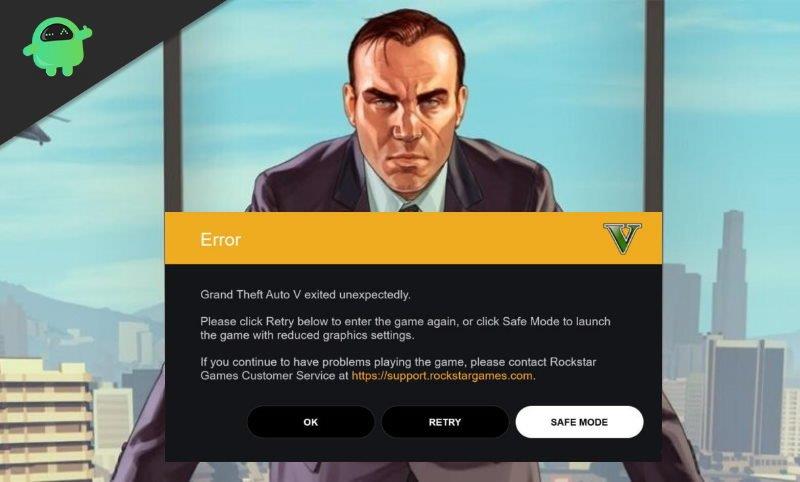
Comment réparer si GTA 5 s’est arrêté de façon inattendue ?
Les utilisateurs jouant à GTA 5 ont rencontré l’erreur la plus ennuyeuse. Même si leur PC répond aux exigences du jeu, GTA 5 sort au hasard. La chose la plus ennuyeuse à propos de cette erreur est qu’elle se produit de manière aléatoire et qu’il n’y a aucune explication concrète à l’erreur. Il est possible que vos fichiers soient corrompus ou endommagés. Si ce n’est pas le cas, il est très difficile de le comprendre.
Il n’y a pas de raison spécifique à cette erreur, mais il existe peu de solutions que vous pouvez essayer pour corriger l’erreur. Suivez les solutions mentionnées ci-dessous et espérez que celle-ci fonctionne, afin que vous puissiez profiter de votre jeu en toute tranquillité.
Annonces
Publicité
GTA 5 arrive sur Android : voici comment jouer sans téléchargement
Correction : Win+Shift+S ne fonctionne pas sous Windows 11/10
Vérifiez l’intégrité de vos fichiers de jeux.
Certains fichiers peuvent être manquants ou corrompus, pour le confirmer ou pour le vérifier, suivez les étapes ci-dessous.
Étape 1) Taper commande dans la barre de recherche Windows et cliquez sur l’invite de commande pour l’ouvrir.
Étape 2) Tapez la commande suivante dans l’invite de commande et appuyez sur Entrée.
Annonces
cd c:\Program Files\Rockstar Games\Grand Theft Auto V
Noter: Si vous avez installé votre jeu à un autre emplacement, écrivez le chemin de l’emplacement.
Étape 3) Taper GTAVLauncher.exe -vérifier dans l’invite de commande et appuyez sur Entrée, le résultat s’affichera sous peu.
GTAVLauncher.exe -vérifier
Si un fichier est manquant ou corrompu, téléchargez-le manuellement ou réinstallez le jeu.
Annonces
Mise à jour des pilotes Direct X et GPU
Pour mettre à jour vos pilotes GPU, suivez les étapes suivantes mentionnées ci-dessous.
- Ouvrez le Gestionnaire de périphériques application.
- Clique sur le Adaptateur pour écran option pour étendre les pilotes GPU.
- Faites un clic droit sur votre GPU et sélectionnez le mettre à jour option.
- Cliquer sur Rechercher automatiquement le pilote sur le Web option, et Windows mettra automatiquement à jour vos pilotes GPU.
Pour mettre à jour ou réparer votre DirectX corrompu, téléchargez simplement la dernière version de DirectX depuis le site officiel Microsoft site et installez-le.
Exécuter GTA V en tant qu’administrateur
Vous devez donner à GTA 5 tous les privilèges administratifs, sinon il se bloquera ou se fermera au hasard pendant le jeu. Pour ce faire, suivez les étapes mentionnées ci-dessous.
Étape 1) Faites un clic droit sur l’icône GTA 5 et sélectionnez le Propriétés option.
Étape 2) Clique sur le Compatibilité languette.
Étape 3) Vérifier la Exécutez ce programme en tant qu’administrateur option puis cliquez sur le Appliquer bouton. Pour le fermer cliquez sur D’ACCORD.
Ajout manuel du fichier .dll manquant
Étape 1) Ouvrez votre navigateur et accédez au site Web suivant.
https://www.dllme.com/
Étape 2) Taper mf.dll dans la zone de recherche du site Web et recherchez-le. Téléchargez le fichier.
Étape 3) Copiez ou coupez le fichier mf.dll et allez maintenant à l’emplacement où votre GTA 5 est installé.
Étape 4) Faites un clic droit sur l’icône du jeu et sélectionnez le Propriétés option.
Étape 5) Cliquer sur FICHIERS LOCAUX> PARCOURIR LES FICHIERS LOCAUX et ajoutez le fichier .dll ou vous pouvez simplement le coller ici. Maintenant, relancez le jeu et voyez si votre problème a été résolu.
Réinstaller GTA 5
C’est la dernière solution que vous devriez essayer. Si aucune des solutions ci-dessus ne fonctionne, désinstallez simplement votre jeu et supprimez tous les fichiers de votre système. Assurez-vous que vos fenêtres et vos pilotes sont tous mis à niveau. Téléchargez le jeu depuis Steam ou n’importe quelle source que vous utilisez et installez-le. Cela devrait fonctionner, mais si la source est corrompue, d’où vous téléchargez, cela ne peut pas être aidé. Steam est une plateforme fiable pour télécharger des jeux ; vous devez utiliser de la vapeur.
Conclusion
GTA V est l’un des jeux PC les plus célèbres de RockStar joué à travers le monde. Si votre PC ne remplit pas les conditions requises pour exécuter le jeu, le jeu ne fonctionnera pas correctement. J’espère que ces solutions de dépannage répareront le GTA 5 sorti de manière inattendue sur votre PC Windows. Si vous rencontrez des difficultés dans l’une des méthodes ci-dessus, assurez-vous de recommander ci-dessous. Notre équipe technique viendra à votre rescousse !
FAQ
Comment réparer GTA 5 en ligne ne fonctionne pas sur Windows 10 ?
C’est peut-être le problème système qui fait que GTA 5 en ligne ne fonctionne pas. Dans ce cas, vous feriez mieux de mettre fin à tous les services associés à GTA 5 pour y remédier. Étape 1. Faites un clic droit sur la barre des tâches et choisissez Gestionnaire des tâches dans la fenêtre déroulante. Étape 2. Dans l’onglet Performances, cliquez sur la police bleue Open Resource Monitor.
Comment réparer Grand Theft Auto 5 en ligne ne fonctionne pas ?
Avant de dépanner GTA 5 en ligne ne fonctionne pas, la première chose à faire est de vérifier l’état du serveur GTA 5 en ligne car tous les correctifs ne seront pas utiles lorsque le serveur est en panne. Vous pouvez aller sur Rockstar Games pour le vérifier en ligne. Si les services Rockstar Game ne sont pas disponibles actuellement, vous pouvez essayer les correctifs suivants.
Pourquoi ne puis-je pas me connecter à mon serveur GTA 5 ?
Server Outrage : Les serveurs de GTA 5 sont connus pour faire face à des outrages à cause desquels les joueurs ne pourront en aucun cas se connecter à la version en ligne.Jeu en état d’erreur : GTA 5 peut également être en état d’erreur. Cela se produit avec de nombreux jeux et mettre fin à tous les processus de jeu existants résout généralement le problème.
Pourquoi Grand Theft Auto 5 a-t-il planté Epic Games Store ?
L’histoire originale suit. La semaine dernière, Epic Games a choqué tout le monde en rendant le très populaire Grand Theft Auto 5 disponible gratuitement sur Epic Games Store. Cela a entraîné une ruée folle de la part des gens pour réclamer le jeu pour leur bibliothèque Epic Games Store, provoquant le plantage d’Epic Games Store dans le processus.
Est-ce que Grand Theft Auto 5 est gratuit sur Epic Games Store ?
Grand Theft Auto 5 est actuellement gratuit sur Epic Games Store, mais les joueurs ont du mal à lancer le magasin en raison du trafic élevé. [Mise à jour : les problèmes de plantage semblent être résolus, y compris un problème qui s’est produit brièvement le 17 mai, car le lanceur est actuellement à nouveau disponible.
Quand est-ce que Grand Theft Auto 5 sort sur PC ?
La version Windows PC de GTA 5 sera le jeu de la semaine à venir, déverrouillée à 11 h HAE en téléchargement gratuit jusqu’au 21 mai, selon Epic Games. La nouvelle de la sortie du jeu jeudi a été divulguée via un premier tweet du compte Twitter d’Epic Games Store mercredi soir. Bien que GTA 5 soit sorti en 2013, il reste un titre populaire.
Comment résoudre les problèmes PC de Grand Theft Auto 5 ?
Réponse : Pour résoudre les problèmes généraux de GTAV PC, essayez les étapes ci-dessous : Tout d’abord, assurez-vous de lancer le jeu lorsque vous êtes connecté à Internet afin d’obtenir le dernier patch. Il sera automatiquement appliqué si vous ne l’avez pas. Assurez-vous que les pilotes de votre carte graphique sont à jour. Mettez à jour vos pilotes vers les versions indiquées ici (ou supérieures).
Pourquoi mon jeu continue-t-il de planter et de se fermer ?
Le jeu peut se fermer, générer une erreur ou planter au démarrage ou pendant le jeu si votre ordinateur est infecté par un virus. Important Si vous avez déjà installé un logiciel antivirus, mettez à jour votre programme antivirus en installant les derniers fichiers de signature avant d’analyser votre ordinateur à la recherche de virus.
Comment vider le cache sur Grand Theft Auto 5 Xbox One ?
Sélectionnez Grand Theft Auto V et placez des coches à côté des fichiers de données du jeu (PAS enregistrer les fichiers) Redémarrez le jeu tout en maintenant les boutons L1 + R1 de votre manette Effacez le cache de votre système en maintenant le bouton d’alimentation de votre console enfoncé jusqu’à ce que le système s’éteigne complètement .
Pourquoi le lanceur Rockstar Games ne fonctionne-t-il pas sur GTA 5 ?
Lorsque vous devez absolument obtenir votre correctif Grand Theft Auto en ce moment, le lanceur Rockstar Games ne fonctionne pas correctement est un énorme obstacle que vous pourriez avoir du mal à contourner. Comme la plupart des lanceurs de jeux, il peut être affecté par divers problèmes, à la fois des problèmes rencontrés par Rockstar et de mauvaises interactions avec quelque chose sur votre ordinateur.
Rockstar devrait-il apporter GTA 5 sur PC ?
Jusque-là, lisez nos 10 raisons pour lesquelles Rockstar devrait apporter GTA 5 sur PC : Un gros avantage du jeu sur PC est que n’importe quel jeu donné fonctionnera sur un nombre presque infini de configurations différentes. Si vous regardez de nombreuses versions finales pour Xbox 360 et PS3, elles fonctionneront raisonnablement bien, même sur les PC modernes de base.
Comment réparer Grand Theft Auto 5 en ligne ne fonctionne pas sur le routeur ?
Les étapes de configuration du routeur varient en fonction de la marque de votre routeur et du type de routeur dont vous disposez. Étape 2 : Les ports suivants doivent être ouverts pour que GTA Online fonctionne comme prévu. Étape 3 : Activez ou désactivez UPnP (plug and play universel) sur votre routeur pour vérifier s’il aide à résoudre le problème de connexion avec GTA Online.
Pourquoi ne puis-je pas jouer à GTA 5 en ligne sur mon ordinateur ?
Vous disposez d’une connexion Internet ouverte et active sans serveurs proxy ni VPN. Les serveurs proxy sont généralement installés dans les organisations et ils bloquent l’accès à certains modules (dont GTA 5 en ligne). Vous êtes connecté en tant qu’administrateur sur votre ordinateur.
Comment vérifier si les serveurs GTA Online sont en panne ?
Ils n’ont pas beaucoup de serveurs et vous rencontrerez donc l’un ou l’autre problème avec GTA Online.Alors, comment vérifier s’il y a un problème avec les serveurs GTA : Étape 1 : Allez sur le site officiel et vérifiez si les serveurs GTA Online rencontrent des problèmes.
